Lychee: Schickes Foto-Management zum selber hosten [Screencast]
![Lychee: Schickes Foto-Management zum selber hosten [Screencast] Lychee: Schickes Foto-Management zum selber hosten [Screencast]](https://images.t3n.de/news/wp-content/uploads/2014/11/lychee-foto-management-featured.jpg?class=hero)
Foto-Management, wie es sein sollte: Lychee. (Screenshot: Lychee)
Digitale Fotos können auf viele Arten verwaltet werden. Auf der Festplatte, den Speicherkarten oder online. Wenn ihr die Fotos anderen präsentieren wollt oder ortsunabhängig sein möchtet, dann ist eine Cloud-Lösung der einfachste Weg. Wenn ihr die Fotos aber nicht einem Cloud-Dienst wie Dropbox anvertrauen möchtet, sondern die Software gern selbst hosten möchtet, dann seid ihr bei Lychee genau richtig.
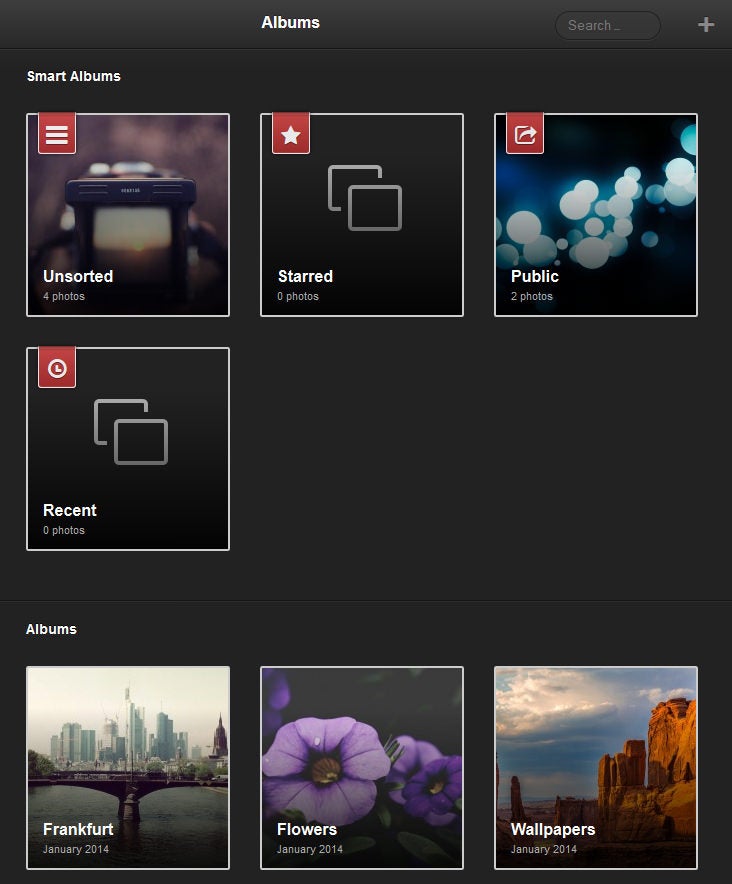
Foto-Management mit Lychee: Schick, einfach und Open Source. (Screenshot: Lychee)
Lychee ist ein Open-Source-Projekt und wird von dem Frankfurter Webdeveloper Tobias Reich und – bis zur Version 1.1 – von Philipp Maurer betrieben. Damit ihr euch direkt einen Einblick verschaffen könnt, findet ihr hier die Demo.
Foto-Management mit Lychee: Noch schneller installiert als WordPress
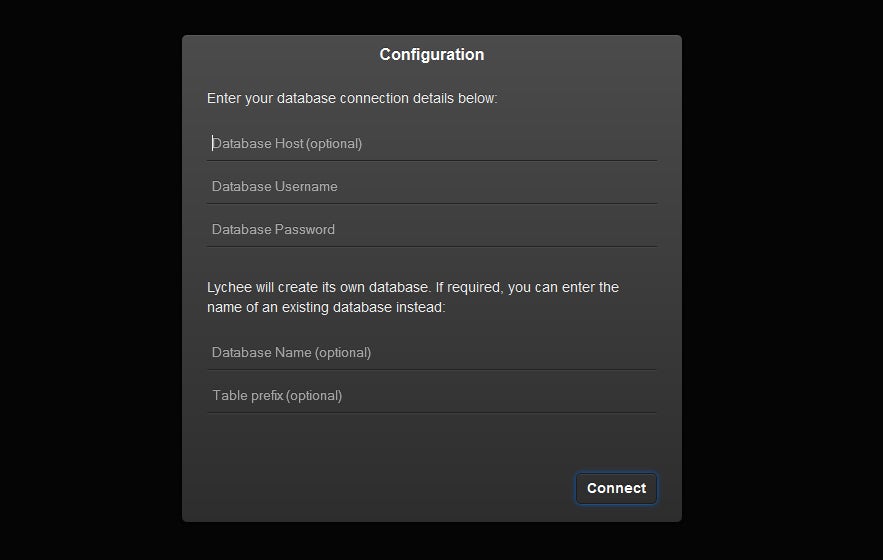
Die einzige Konfigurationsseite bei der Installation von Lychee. (Screenshot: Eigene Lychee-Installation)
Die Installation von Lychee auf dem eigenen Server läuft sehr einfach ab. Dazu folgt ihr einfach den Schritten der Anleitung auf der GitHub-Site des Projekts. Nachdem ihr Lychee per git oder FTP auf euren Server geladen habt und die Rechte des upload- und data-Verzeichnisses angepasst habt, empfängt euch beim Aufruf der URL lediglich ein Konfigurations-Fenster, in dem ihr die Daten zur Datenbank eingeben müsst (falls sie nicht vorhanden ist, wird sie von Lychee angelegt).
Anschließend landet ihr auf der Startseite von Lychee und werdet hier aufgefordert, einen Nutzernamen und ein Passwort zu vergeben. Danach könnt ihr gleich loslegen und Bilder hochladen (falls die Aufforderung zur Eingabe eines Nutzernamen und Passwortes nicht automatisch kommen sollte, wie bei meinem ersten Versuch, dann einfach oben links auf den Anmelde-Pfeil klicken und den Anmelde-Dialog mit „OK“ bestätigen. Jetzt sollte das Fenster erscheinen)!
Foto-Management mit Lychee: „Smart Albums“ und normale Alben
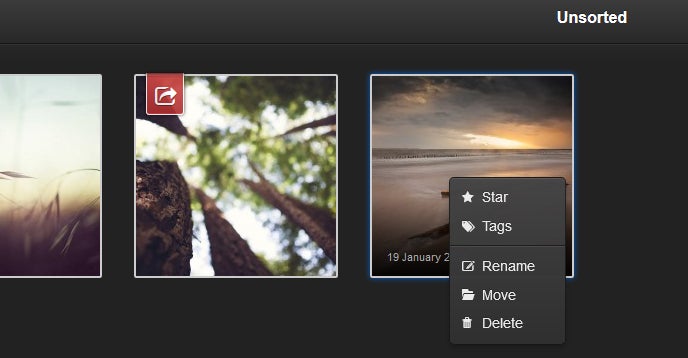
Fotos können einfach per Rechtsklick in ein anderes Album bewegt werden. (Screenshot: Lychee)
Wenn ihr im eingeloggten Zustand eure Lychee-Seite anschaut, dann sehr ihr dort vier Alben, die mit „Smart Albums“ überschrieben sind. Hier findet ihr die Bilder, die in der Alben-Übersicht hochgeladen wurden (Bilder, die ihr aus der Ansicht eines Albums hochladet, werden auch gleich diesem Album hinzugefügt) und noch keinem Album zugeordnet wurden, die Bilder, die ihr favorisiert habt, diejenigen, die über einen Link öffentlich zugänglich sind und die zuletzt hinzugefügten Bilder.
Darunter findet ihr, sofern bereits von euch über das Plus in der rechten oberen Ecke angelegt, eure eigenen Alben. Wenn ihr Bilder hochgeladen habt, könnt ihr sie mit einem Rechtsklick in andere Alben bewegen, mit Tags versehen (die dann auch in der Suchfunktion genutzt werden), löschen, duplizieren, favorisieren oder umbenennen.
Alben und Fotos mit Zusatzinformationen aufbereiten
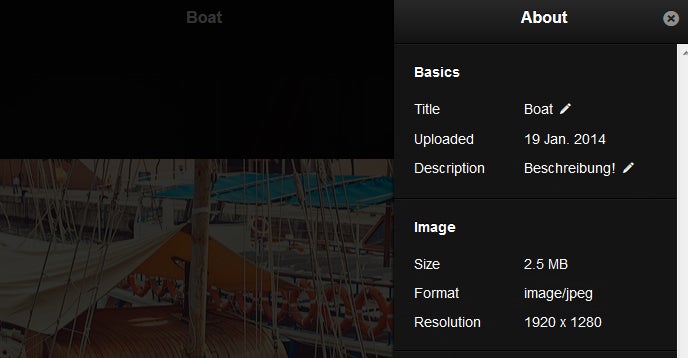
Genaurere Informationen zu den Fotos. (Screenshot: Lychee)
Lychee nutzt standardmäßig die EXIF- und IPTC-Daten der Kamera und zeigt diese an, wenn ihr in der Detailansicht eines Bilder auf das Informations-„i“ klickt, das oben rechts zu finden ist. Hier könnt ihr dem Bild auch eine Beschreibung zuweisen, den Titel des Bildes ändern und Tags vergeben.
Auch auf Alben-Basis könnt ihr eine Beschreibung hinzufügen. Dafür müsst ihr einfach, wenn ihr euch in einem Album befindet, ebenfalls auf das „i“ klicken und könnt sie dann hinzufügen. Auch ein Umbenennen des Albums ist hier möglich.
Fotos mit Lychee der Öffentlichkeit zugänglich machen
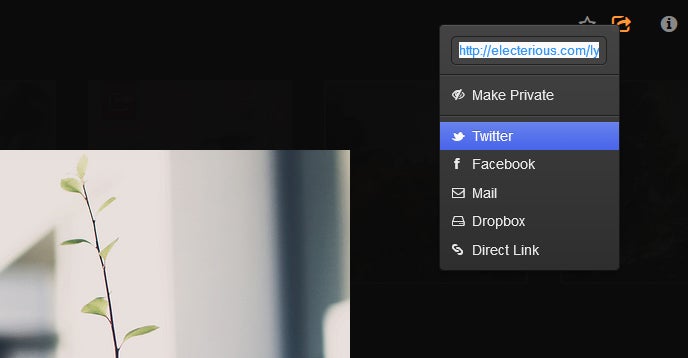
Einzelne Bilder können über verschiedene Kanäle geteilt werden. (Screenshot: Lychee)
Wenn ihr nun Fotos veröffentlichen wollt, könnt ihr das auf zwei Wegen tun. Ihr gebt ein einzelnes Foto frei, indem ihr in der Detailansicht des Fotos den Teilen-Pfeil anklickt (oben rechts neben dem Stern) oder ihr teilt das gesamte Album und geht hier ebenfalls über den Pfeil (ob ein Album oder ein Bild öffentlich zugänglich sind, seht ihr an dem kleinen roten „Etikett“, wie in dem ersten Screenshot beim „Public“-Ordner zu sehen).
Wenn ihr ein Album öffentlich macht, ist es für alle unter der URL eurer Lychee-Installation zu sehen – das ist bei einzeln veröffentlichten Bildern nicht der Fall. Bei dem „Teilen“ eines Albums könnt ihr noch optional ein Passwort festlegen und angeben, ob das Album heruntergeladen werden kann. Bilder könnt ihr über einen Link, bei Twitter, Facebook oder per Mail teilen (Twitter Cards und Facebook Open Graph werden unterstützt).
Fotos importieren von Dropbox, dem eigenen Server oder einem Link
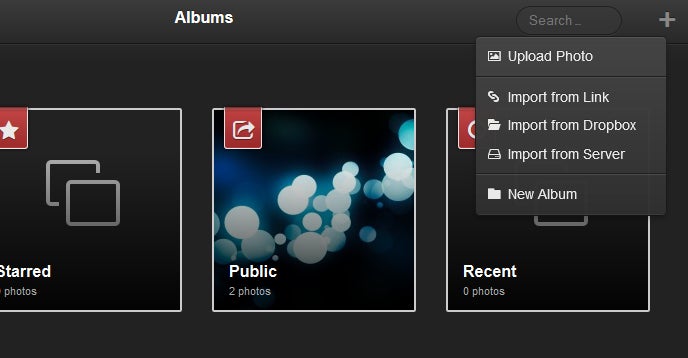
Fotos können auch auf verschiedenen Wegen importiert werden. (Screenshot: Lychee)
Wenn ihr eure Fotos bisher in der Dropbox oder auf eurem Server in anderer Form verwaltet habt, dann könnt ihr sie ganz leicht in Lychee importieren. Um den Dropbox-Import zu nutzen, müsst ihr bei Dropbox eine Drop-Ins-App erstellen, eure Domain dort eintragen und den Key der App bei Lychee eintragen (der Dialog für den Key erscheint, wenn ihr bei dem Hinzufügen-Plus „Import From Dropbox“ auswählt, oder links oben bei den Einstellungen „Set Dropbox“). Nun könnt ihr über die Schaltfläche „Import From Dropbox“ Kontakt zu eurer Dropbox aufnehmen und Bilder auswählen, die ihr importieren möchtet.
Wenn viele eurer Bilder bereits auf eurem Server liegen, dann könnt ihr unter dem Punkt „Import From Server“ den Ordner auswählen in dem sie liegen und sie so importieren (wenn möglich, löscht Lychee anschließend die Bilder aus dem Verzeichnis). Außerdem könnt ihr Bilder hinzufügen, indem ihr einfach den Link zu der Datei angebt.
Das war es immer noch nicht: Weitere Informationen zu Lychee
Wenn ihr noch mehr wissen wollt, dann schaut euch einfach die GitHub-Site von Lychee an. Dort stehen unter anderem die verfügbaren Tastenkürzel, wo ihr eure Einstellungen wie etwa die Qualität der Thumbnails findet und ändern könnt, wie ein Update abläuft und was für Plugins es bereits gibt.
Was haltet ihr von Lychee? Könnt ihr euch vorstellen, eure Fotos auf diesem Weg zu organisieren?


Danke!!! Kommt genau zur richtigen Zeit – sowas habe ich gesucht :)
Das Ding mit einer Benutzerverwaltung und Freigabe und es wäre perfekt.
Bist Du da schon weiter?
So was suche ich nämlich auch:
Leserechte für resgistrierte Nutzer
Alle reachte für einzelne Alben
wer importiert denn ernsthaft seine Bilder aus der Dropbox? Verlinken und im Album anzeigen wäre schöner
Ich habe mich nun mal eine Woche intensiv damit beschäftigt und alles optimiert und nun läuft das Programmchen wirklich klasse auf einem BananaPi.
Schön ist, dann man sich hier nicht durch einen Backendbereich wursteln muss, sondern wirklich interaktiv im Frontend loslegen kann, wie man es z.B. von Google-Photo gewohnt ist.
Die Bedienung ist sehr einfach, Bilddrehungen werden per EXIF erkannt und beim Import ausgeführt, wenn man eine Grafikbibliothek mit installiert hat. Der import ganzer Ordner voller Bilder geschieht reibungslos und man kann direkt in ein Album importieren.
Die Optik ist schlicht und gelungen!
Ich hoffe, dass die Software noch weiter entwickelt wird, denn eine Nutzerverwaltung wäre noch sinnvoll, um Alben auch abgrenzen zu können, wenn z.B. auch die Kinder ihre Sachen mit drauf ablegen sollen, ohne Pappis Galerien zu vernichten. :D
Evtl. folgen ja auch noch ein paar Plugins, zur Bildbearbeitung z.B. oder was auch immer… Diashow, … :D
Von mir ein dickes Lob und wenn tatsächlich noch Funktionen folgen, drücke ich auch gern den Donate Button auf der Projektseite! :)